Introduzione
In questo documento viene descritto come configurare un indirizzo IP statico su una VPN ad accesso remoto AnyConnect con Identity Services Engine (ISE) e Active Directory (AD).
Prerequisiti
Requisiti
Cisco raccomanda la conoscenza dei seguenti argomenti:
- Configurazione di Cisco ISE versioni 3.0
- Configurazione di Cisco Adaptive Security Appliance (ASA)/Firepower Threat Defense (FTD)
- Flusso di autenticazione VPN
Componenti usati
Le informazioni fornite in questo documento si basano sulle seguenti versioni software e hardware:
- Cisco ISE versione 3.0
- Cisco ASA
- Windows 2016
- Windows 10
- Cisco AnyConnect Client
Le informazioni discusse in questo documento fanno riferimento a dispositivi usati in uno specifico ambiente di emulazione. Su tutti i dispositivi menzionati nel documento la configurazione è stata ripristinata ai valori predefiniti. Se la rete è operativa, valutare attentamente eventuali conseguenze derivanti dall'uso dei comandi.
Premesse
Quando gli utenti eseguono l'autenticazione VPN con un'appliance Cisco ASA con il software client VPN AnyConnect, in alcune istanze è utile assegnare lo stesso indirizzo IP statico a un client. È possibile configurare un indirizzo IP statico per ogni account utente in Active Directory e utilizzare questo indirizzo IP ogni volta che l'utente si connette alla VPN. ISE può essere configurato con l'attributo msRADIUSFramedIPAddress per eseguire una query su AD per recuperare l'indirizzo IP da AD e assegnarlo al client a ogni connessione.
In questo documento viene descritto solo come configurare un indirizzo IP statico su una VPN ad accesso remoto Cisco AnyConnect.
Configurazione
Configurazione AD
Passaggio 1. Selezionare un account di prova in AD. Modificare la Properties del conto di prova; selezionare il Dial-in come mostrato nell'immagine.
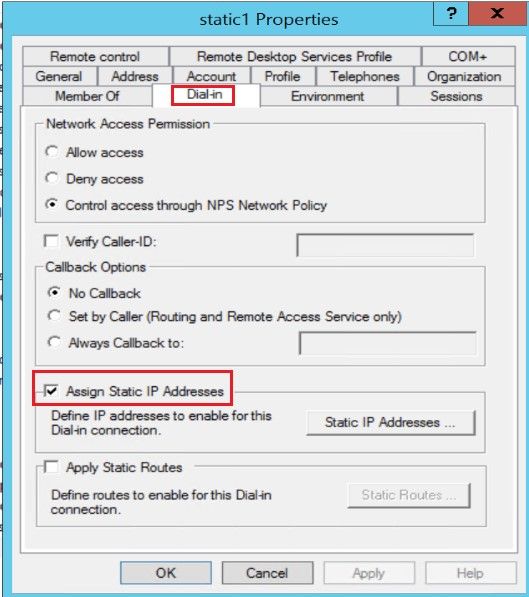
Passaggio 2. Selezionare la casella Assign Static IP Addresscasella.
Passaggio 3. Fare clic sul pulsante Static IP Addresses pulsante.
Passaggio 4. Selezionare la casella Assign a static IPv4 addresse immettere un indirizzo IP.
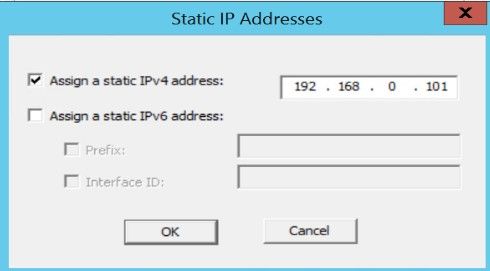

Nota: l'indirizzo IP assegnato non deve essere utilizzato o incluso nel pool DHCP.
Passaggio 5. Fare clic su OK per completare la configurazione.
Configurazione di ISE
Passaggio 1. Aggiungere Network Device ad ISE e configurare RADIUS e la chiave condivisa. Passa aISE > Administration > Network Devices > Add Network Device.
Passaggio 2. Integrare ISE con AD. Passa a ISE > Administration > External Identity Sources > Active Directory > Join ISE to Domain .
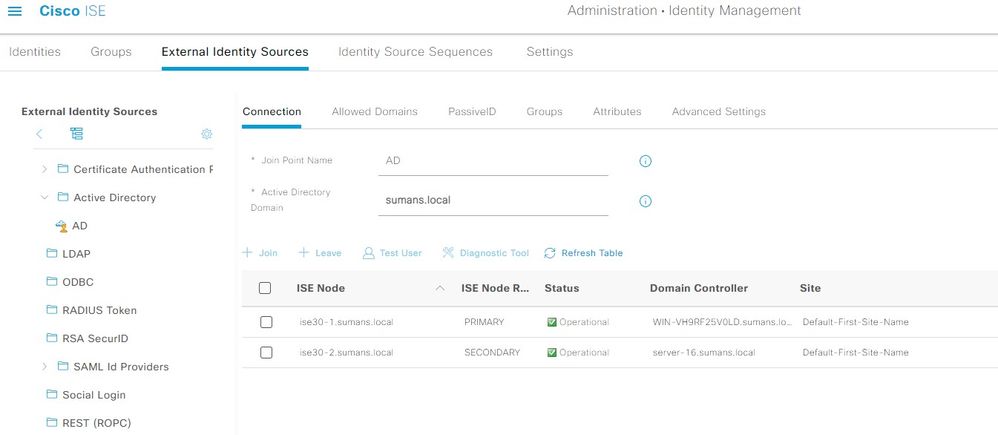
Passaggio 3. Aggiungi AD Attribute msRADIUSFramedIPAddress. Passa a ISE > Administration > External Identity Sources > Active Directory quindi selezionate il nome del punto di giunzione creato. Fare clic su Edit.Quindi, fare clic sul pulsante Attributes scheda. E fare clic su Add > Select Attributes from Directory.
Immettere il nome dell'utente di prova presente in Active Directory a cui è assegnato l'indirizzo IP statico e selezionare Retrieve Attributes.
Assicurarsi di contrassegnare la casella msRADIUSFramedIPAddress e fare clic su OK .
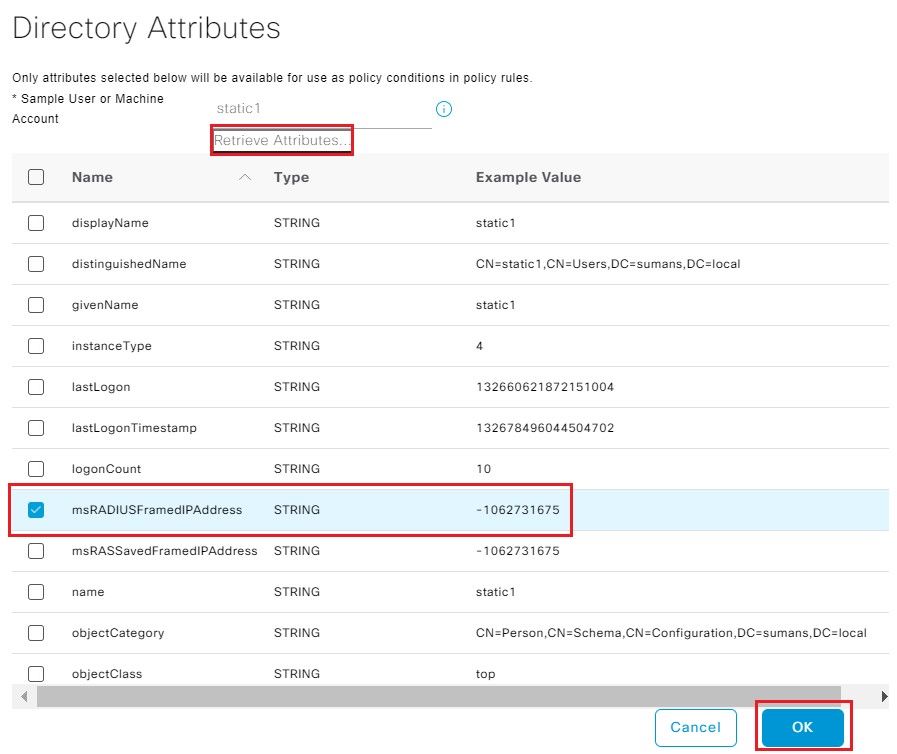
Modificare l'attributo msRADIUSFramedIPAddress e modificare il Type valore da STRING to IPe fare clic su Save.
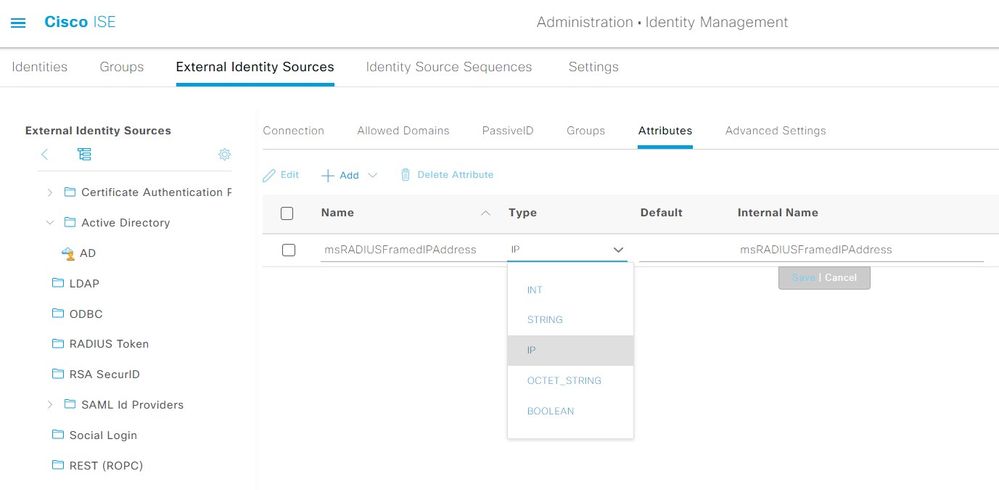
Passaggio 4. Creare un profilo di autorizzazione. Passa a ISE > Policy > Policy Elements > Results > Authorization > Authorization Profiles > Add.
Nella scheda Advanced Attributes Settings,aggiungi un nuovo valore per Radius: Framed-IP-Address ed è uguale a msRADIUSFramedIPAddressvalore selezionato in precedenza in Attributi AD (Passaggio 3.).
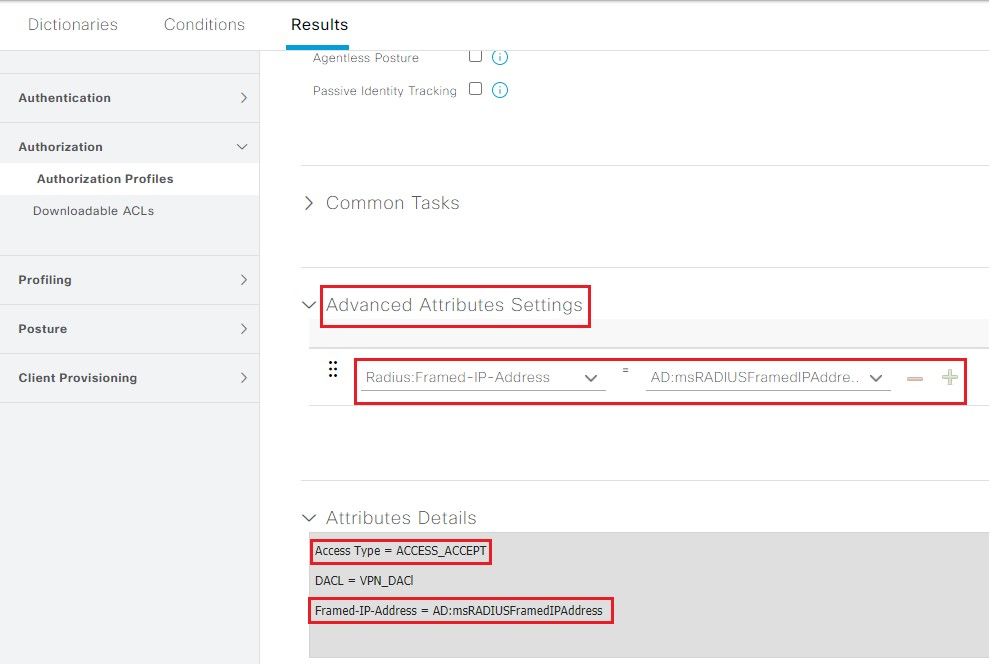
Passaggio 5. Creazione Policy Set. Passa a ISE > Policy > Policy Sets. Creare un set di criteri e Save. Creare un criterio di autenticazione e selezionare l'origine dell'identità come Active Directory (aggiunta al passaggio 2.).Creare un criterio di autorizzazione e selezionare il risultato con il profilo di autorizzazione creato (creato al passaggio 4.).
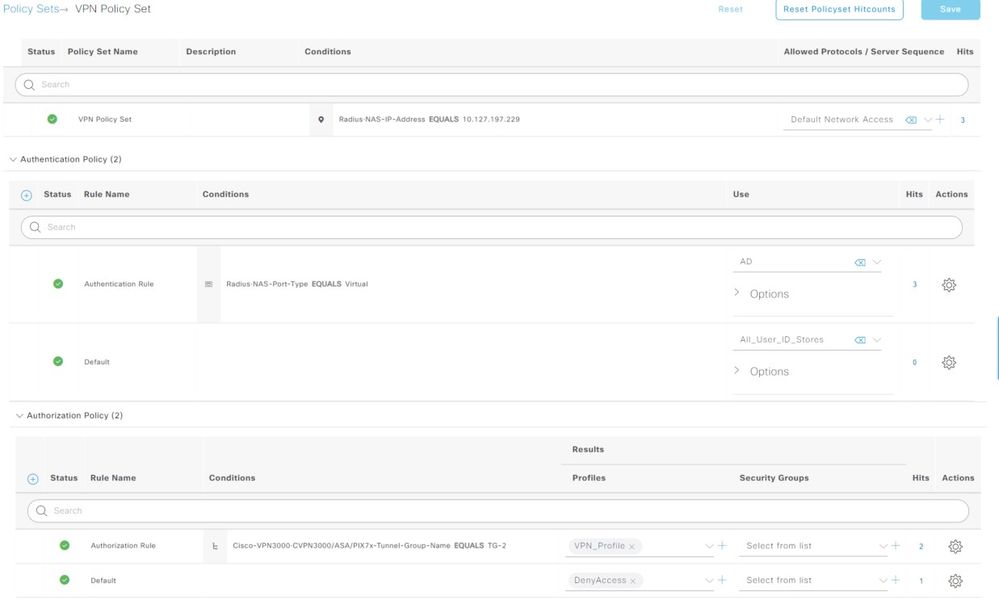
Configurazione ASA
Abilitare WebVPN sull'interfaccia ESTERNA e abilitare l'immagine AnyConnect.
webvpn
enable OUTSIDE
anyconnect image disk0:/anyconnect-win-4.10.00093-webdeploy-k9.pkg 1
anyconnect enable
tunnel-group-list enable
Definire il gruppo di server e il server AAA:
aaa-server ISE protocol radius
aaa-server ISE (inside) host 10.127.197.230
key *****
authentication-port 1812
accounting-port 1813
radius-common-pw *****
authorize-only
interim-accounting-update periodic 24
dynamic-authorization
Pool VPN:
ip local pool VPN_POOL 192.168.1.1-192.168.1.50 mask 255.255.255.0
Criteri di gruppo:
group-policy GP-1 internal
group-policy GP-1 attributes
dns-server value 10.127.197.254
vpn-tunnel-protocol ssl-client
address-pools value VPN_POOL
Gruppo di tunnel:
tunnel-group TG-2 type remote-access
tunnel-group TG-2 general-attributes
authentication-server-group ISE
default-group-policy GP-1
tunnel-group TG-2 webvpn-attributes
group-alias TG-2 enable
Verifica
Fare riferimento a questa sezione per verificare che la configurazione funzioni correttamente.
Se ad AD è stato assegnato un indirizzo IP statico:
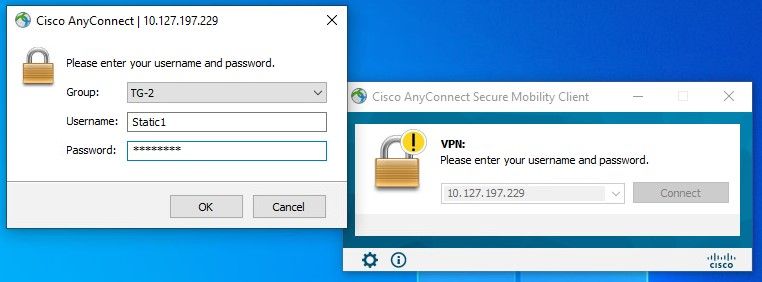
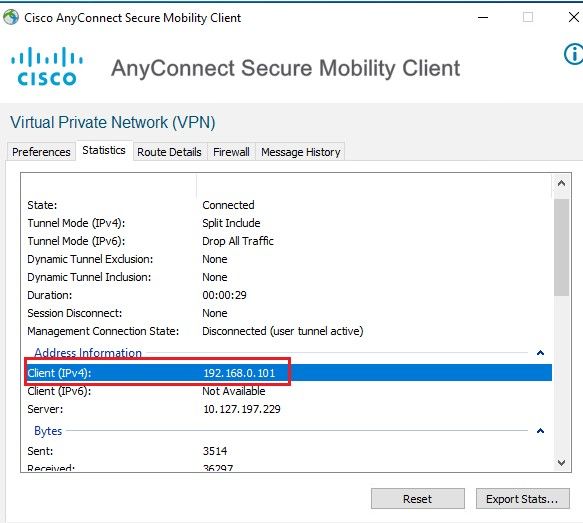
log ISE in tempo reale:
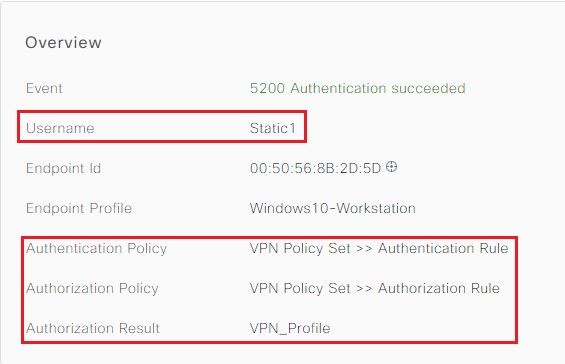
Altri attributi: qui è possibile vedere l'attributo msRADIUSFramedIPAddress con un indirizzo IP assegnato per questo utente in AD.
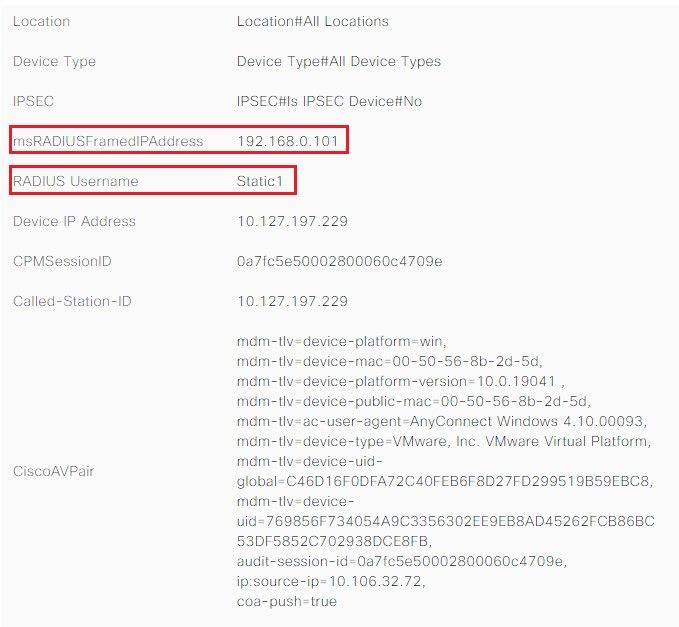
Risultati: indirizzo IP inviato da ISE all'ASA.
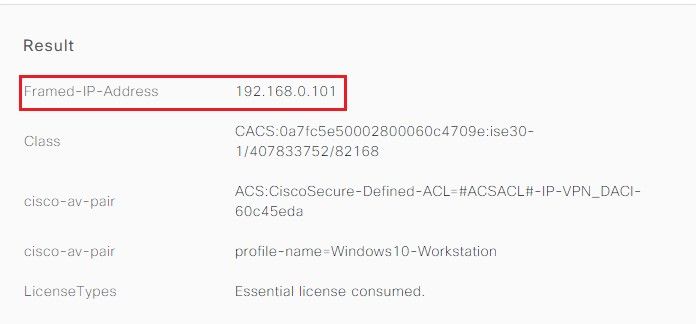
Output da ASA:
Comando: show vpn-sessiondb anyconnect
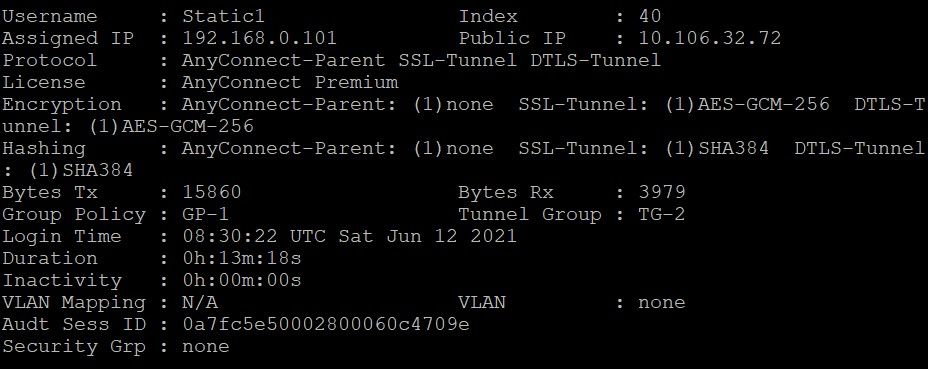
Per gli utenti senza indirizzi IP statici in Active Directory
Se agli utenti non è assegnato un indirizzo IP in Active Directory, viene loro assegnato l'indirizzo IP assegnato dal pool_VPN locale o da DHCP (se configurato). Viene utilizzato il pool locale definito sull'appliance ASA.
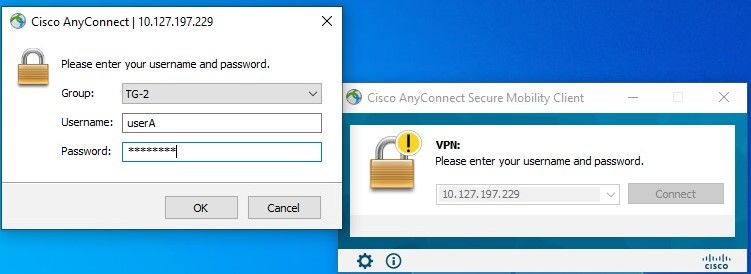
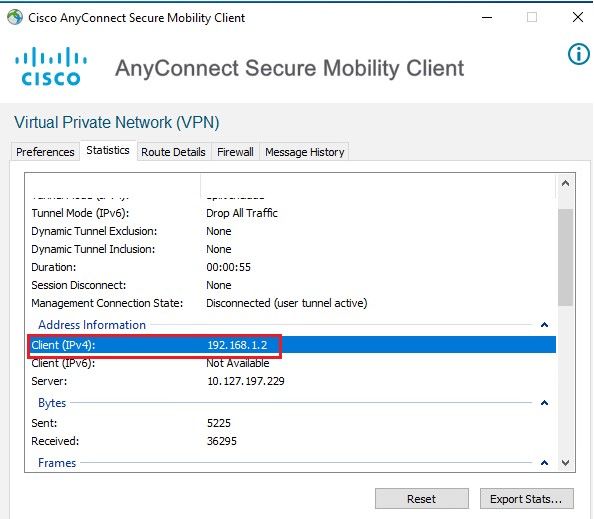
log ISE in tempo reale:
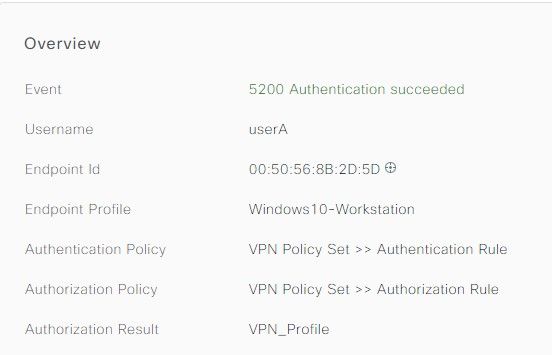
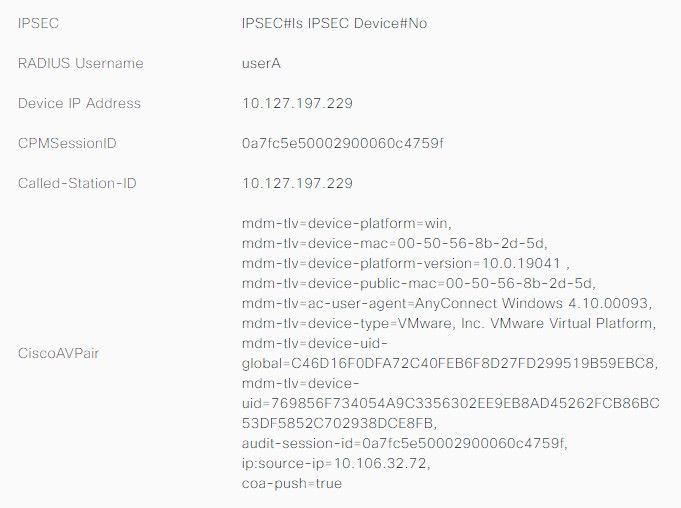
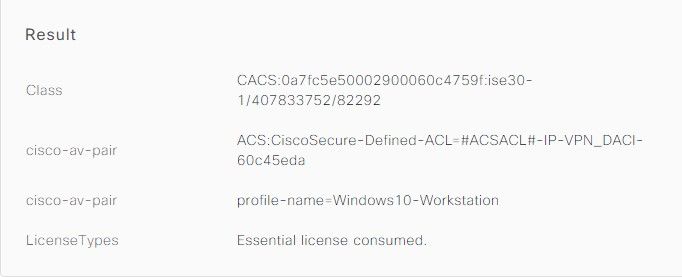
Output da ASA:
Comando: show vpn-sessiondb anyconnect
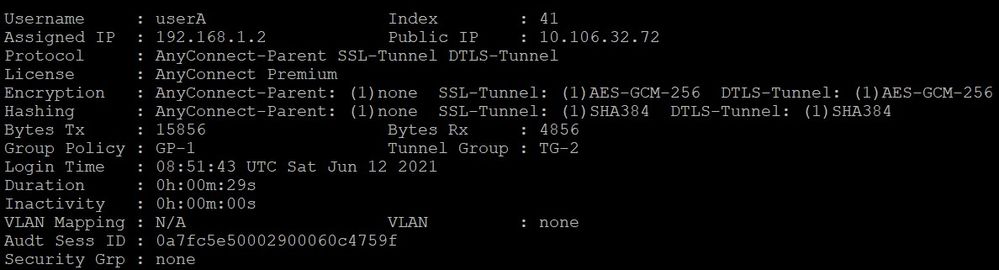
Risoluzione dei problemi
Al momento non sono disponibili informazioni specifiche per la risoluzione dei problemi di questa configurazione.
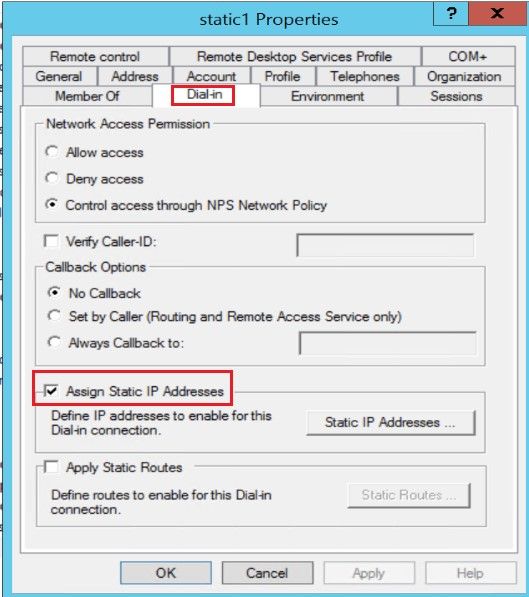
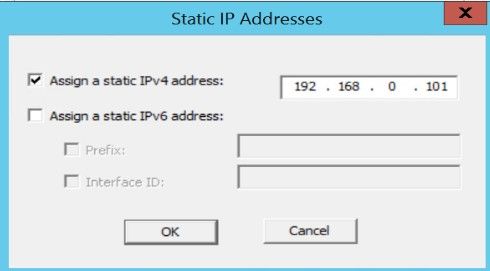

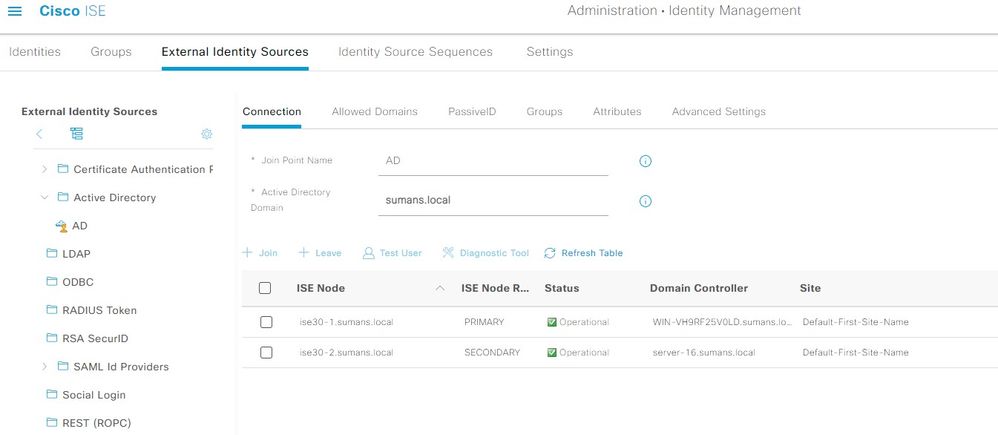
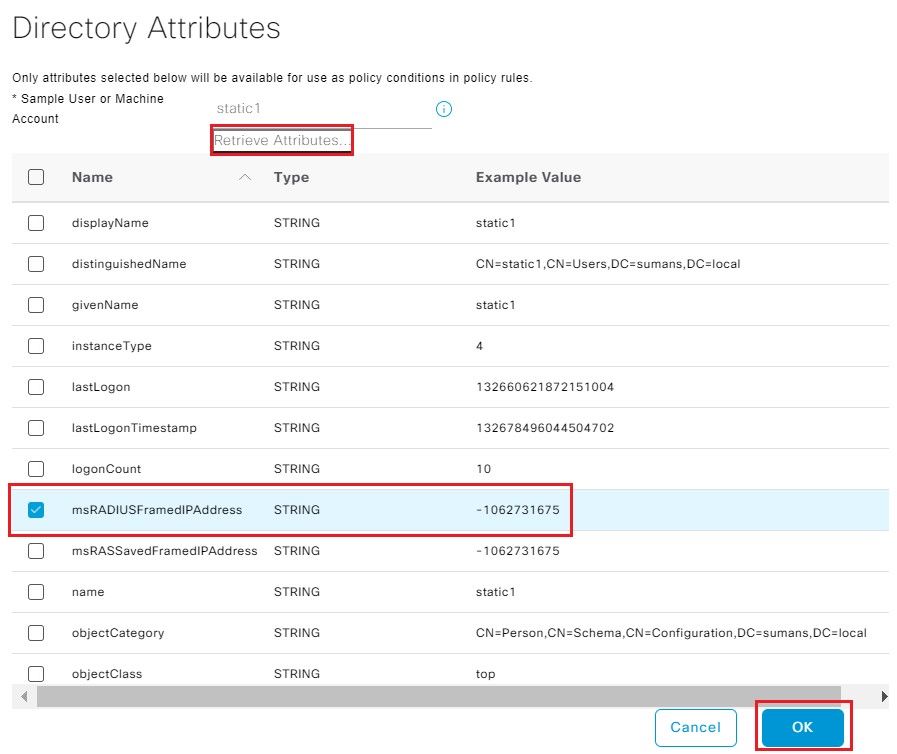
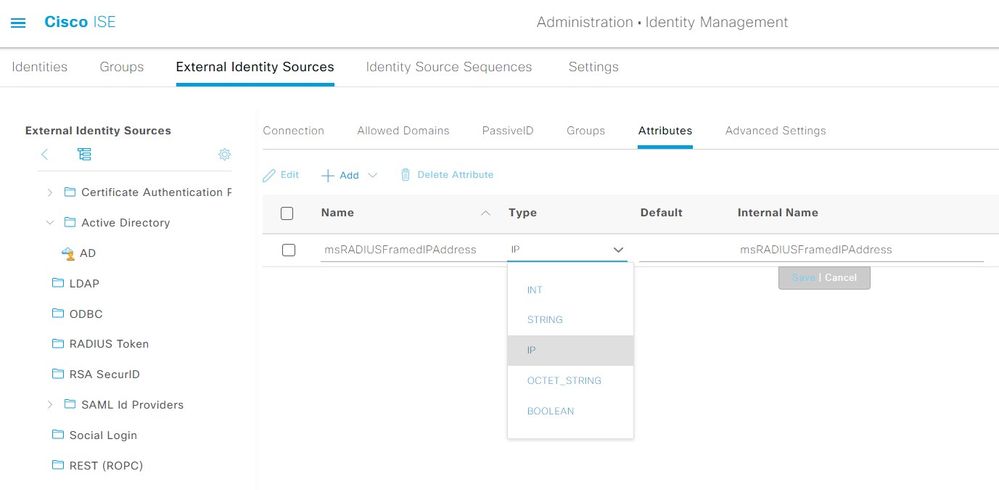
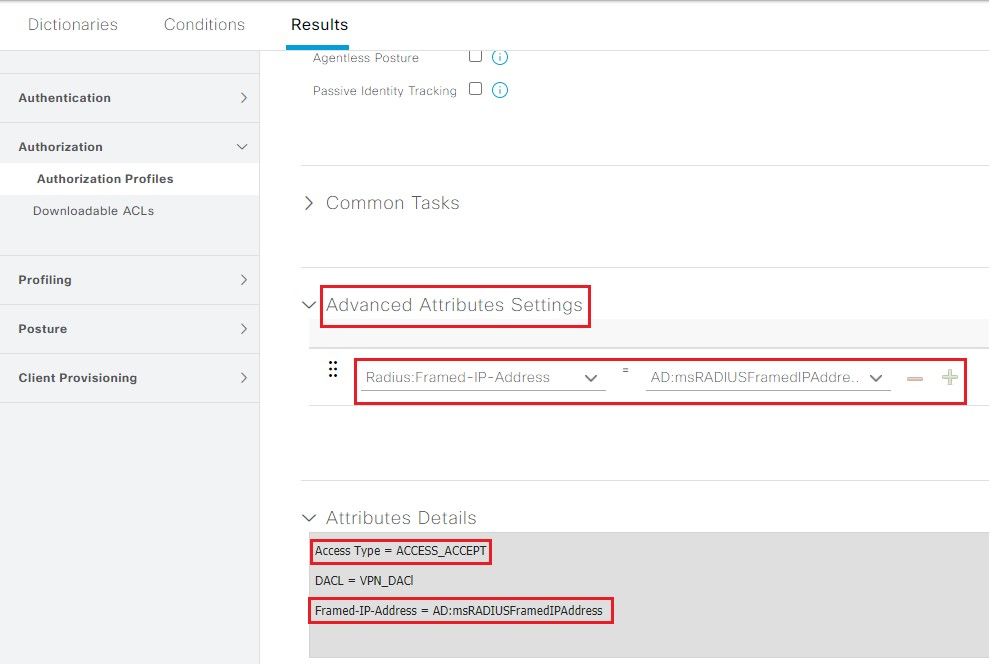
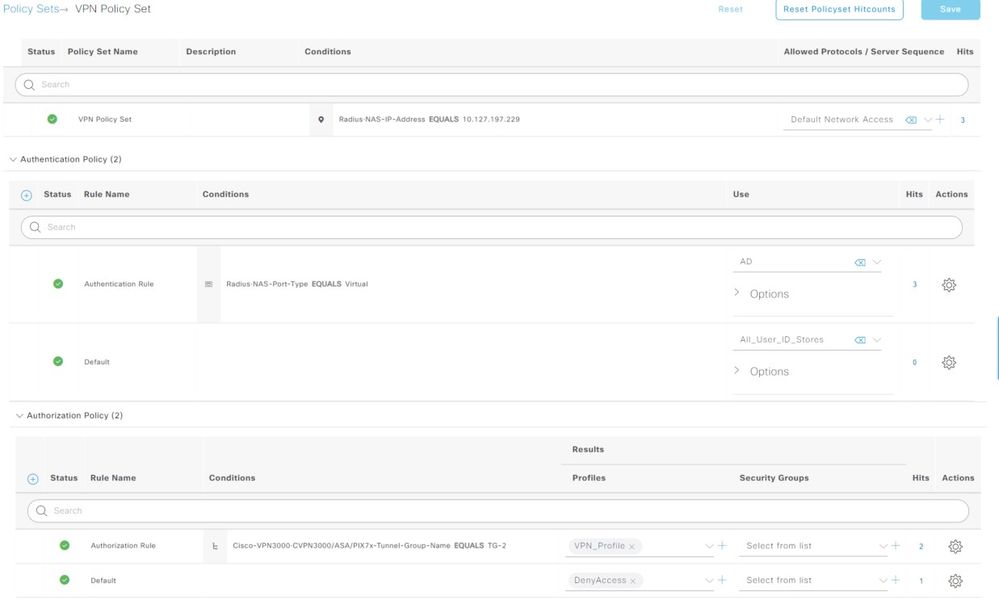
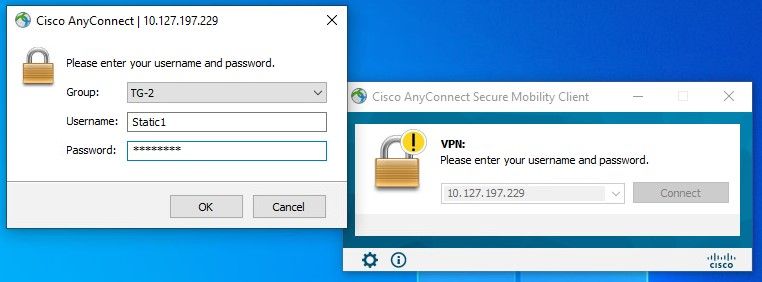
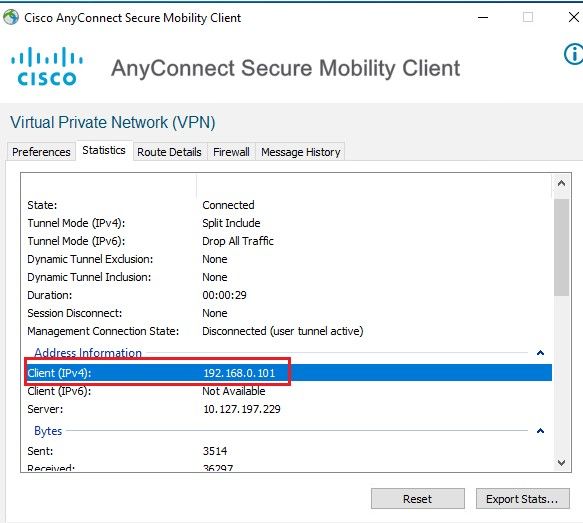
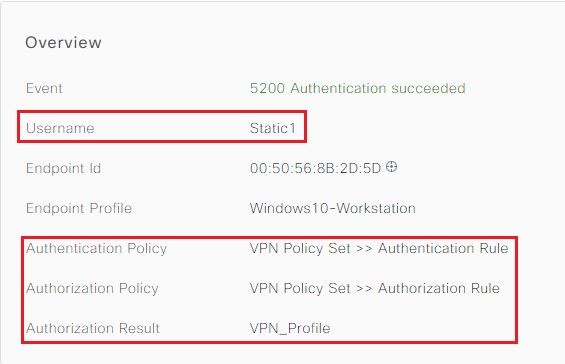
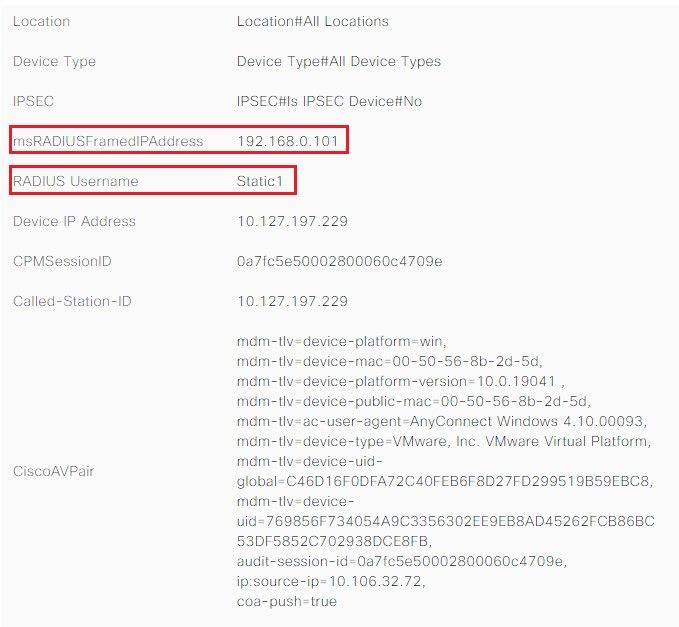
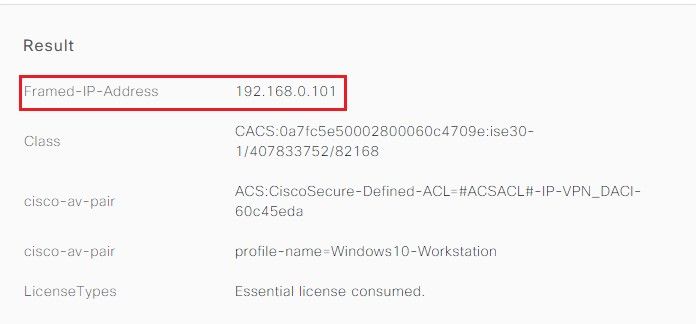
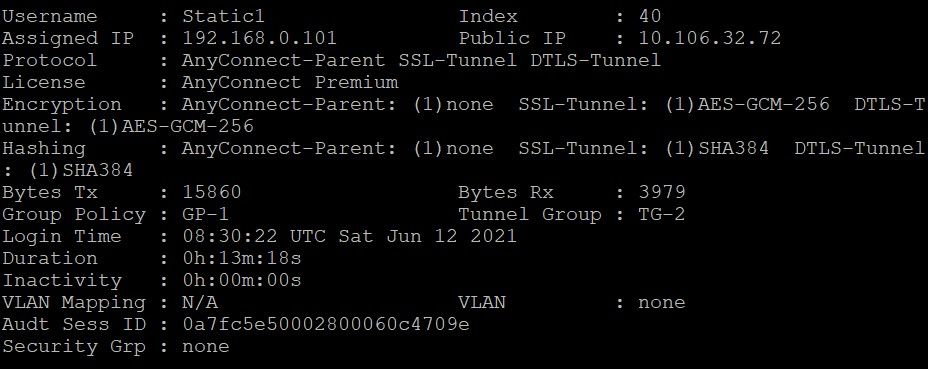
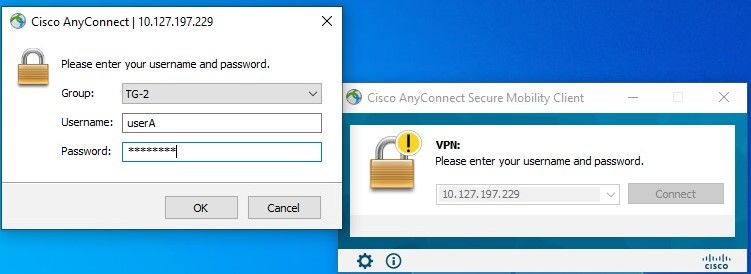
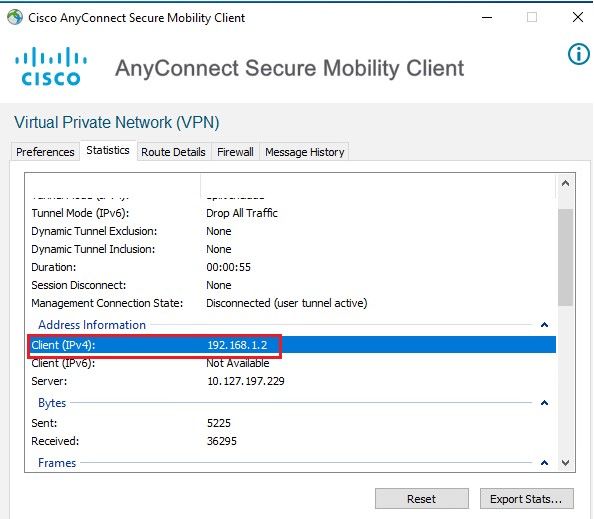
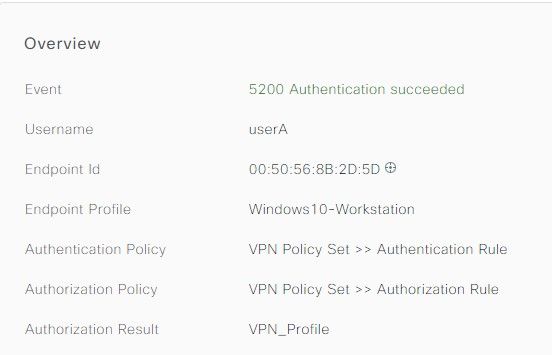
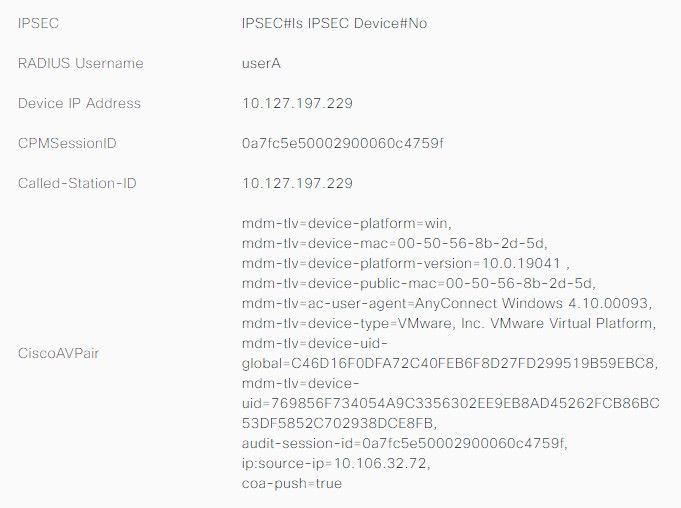
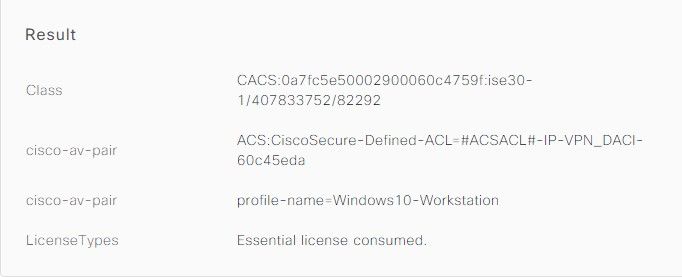
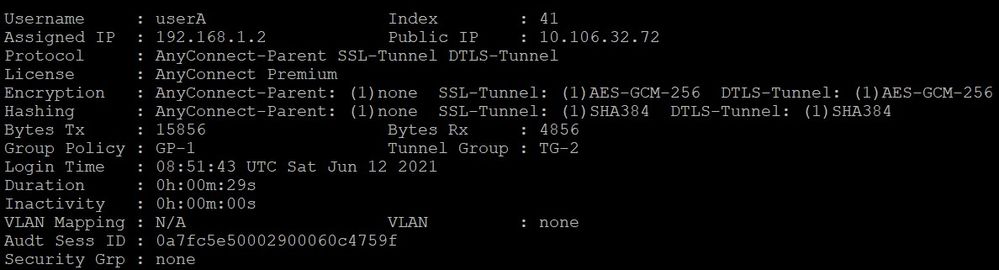
 Feedback
Feedback